Sisukord
Bilansi koostamine on finantsanalüüsi ja ettevõtte hindamise kohustuslik ülesanne. Saate kiiresti ülevaate ettevõtte praegune väärtus ja kasv bilansist. Bilansis on erinevaid malle. Selles artiklis arutan ma umbes bilanss ettevõtte Exceli formaadis. Lugege kogu alljärgnevat artiklit, et paremini aru saada ja oma teadmisi selles osas täiendada.
Lae alla näidis töövihik
Saate meie bilansimudeli tasuta alla laadida siit.
Bilanss.xlsx
Mis on bilanss?
A bilanss on ettevõtte varade ja kohustuste kokkuvõte. See kujutab ettevõtte kokkuvõtlikku ülevaadet ühe pilguga. Seda lehte analüüsides saab öelda, kas ettevõte on kasumis või vajub võlgadesse.
Bilansi olulised osad:
Peamiselt on olemas 2 bilansi olulised osad. Nagu näiteks Varad osa ja Kohustused & Omanike omakapital osa.
1. Varad
Varad on peamiselt ressursid, millest on võimalik tulevikus kasu saada. Sularaha, varud, kinnisvara, seadmed, firmaväärtus jne on näited varadest. Varad võivad olla materiaalsed või immateriaalsed. Lisaks võivad varad olla ka lühiajalised või pikaajalised.
2. Kohustused & omanike omakapital
- Kohustused
Kohustused on allikad, mille puhul ettevõte kaotab majanduslikku kasu või jääb rahalise kohustuse alla, mis tähendab, et ta kaotab oma väärtuse.
- Omaniku omakapital
Omakapital on peamiselt aktsionäride vaheline osa ettevõtte väärtusest. See on suhe, milles ettevõtte väärtus müümise korral jaotatakse.
Bilansi finantstulemused
On peamiselt 5 finantstulemust, mida me saame bilansist.
Näiteks:
Võla suhe: See on kohustuste kogusumma ja varade kogusumma suhe.
Jooksev suhe : See on käibevarade ja lühiajaliste kohustuste suhe.
Käibekapital: See on käibevara ja lühiajaliste kohustuste vahe.
Varade ja omakapitali suhe: See on koguvara ja omakapitali suhe.
Võla ja omakapitali suhe: See on kohustuste kogusumma ja omakapitali suhe.
Exceli ettevõtte bilansiformaadi koostamise sammud
📌 1. samm: Tee bilansipealkiri
Kõigepealt tuleb teil koostada bilansi rubriik. Selle koostamiseks järgige alljärgnevaid samme 👇.
- Kirjutage kohe alguses 'Bilanss' mõnes ühendatud lahtris suurema kirjasuurusega. See muudab pealkirja atraktiivsemaks.
- Järgnevalt kirjutage oma Ettevõtte nimi sarnaselt järgmises reas.
- Seejärel kirjutage järgmisele reale aastad, mille kohta te seda bilanssi koostate.
Nende 3 sammu järgimine annab tulemuseks järgmise stsenaariumi. 👇
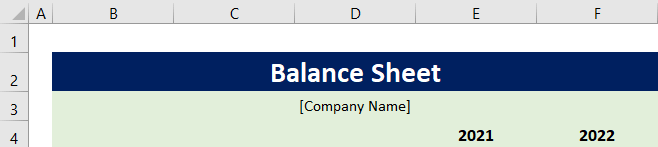
📌 2. samm: varade andmete sisestamine
Nüüd, pärast pealkirja osa täitmist, peate looma oma varade andmekogumi ja arvutama oma varad. Selleks järgige alljärgnevaid samme 👇.
- Kõigepealt kirjutage pealkiri 'Varad' mõnes ühendatud lahtris suurema kirjasuurusega.
- Seejärel kirjutage pealkiri 'Käibevara' sarnaselt järgmises reas. Järgnevalt kirjutage praegune vara tüübid teie ettevõtte kohta vasakule pool ja kirjendage varad". väärtused kohta õigus poolel aastat veerud. Pärast seda on tulemus sarnane 👇.

Märkus:
Parem oleks, kui te valiksite varade väärtuse lahtrid kui Raamatupidamine vorming dialoogiboksis Format Cells (Lahtrite vorming).

- Järgmisena peate arvutama oma käibevarade kogusumma. Selleks valige käsikiri E11 rakk ja sisestage järgmine valem, et arvutada käibevarade kogusumma aastal 2021.
=SUM(E7:E10) 
- Nüüd asetage kursor kursorile all paremal nurgas E11 rakk ja täitekäepide Seejärel lohistage see paremale arvutada 2022. aasta käibevarade kogusumma.

- Selle tulemusena näete ka 2022. aasta käibevarade kogusummat.

- Nüüd loetlege muud varade elemendid ja nende väärtused nagu praeguses varade nimekirjas.
- Järgmisena tuleb teil arvutada kogu vara väärtus aasta kohta. Selleks valige E14 lahter ja kirjutage valemiribale järgmine valem.
=SUM(E11:E13) 
- Tulemusena saate kogu vara väärtuse aastaks 2021. Järgnevalt asetage kursor väljale all paremal positsioon E14 lahter Järelikult on täitekäepide Järgnevalt lohistage täitekäepide paremale kopeerida valem ja arvutada aasta 2022 koguvara.

Lõpuks olete teinud oma bilansi varade osa. Ja, See peaks välja nägema selline 👇.

Loe lisaks: Kuidas teha Excelis prognoositud bilanssi (kiirete sammudega)
📌 3. samm: Sisestage kohustused ja omakapitali andmed.
Järgmine asi on see, et sa pead looma oma bilansi jaoks kohustuste ja omakapitali andmekogumi. Selle loomiseks mine läbi alljärgnevate sammude 👇.
- Nii nagu varade andmekogumi puhul, kirjuta ka siin jooksvad kohustused, muud kohustused ja omakapital. Lisaks sellele kirjuta iga liigi väärtused. Andmekogum hakkab välja nägema selline 👇.
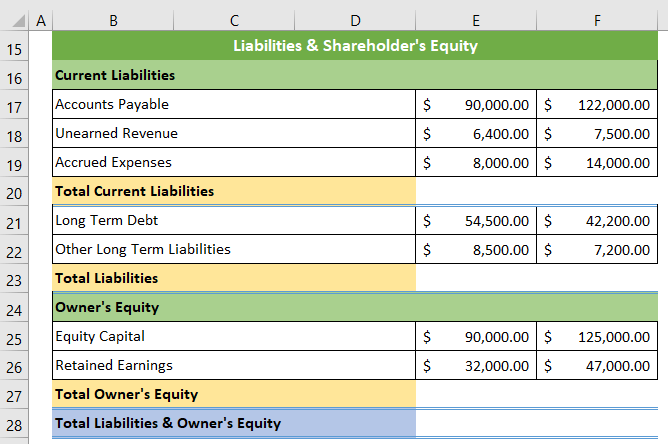
- Nüüd peate arvutama lühiajaliste kohustuste kogusumma. Selleks valige käsk E20 rakk ja sisestage alljärgnev valem.
=SUM(E17:E19) 
- Järelikult saate 2021. aasta lühiajaliste kohustuste kogusumma. Nüüd asetage kursor väljale all paremal raku asukoht ja täitekäepide Järgnevalt lohistage täitekäepide paremale aasta lühiajaliste kohustuste kogusumma arvutamiseks 2022 .

- Sellest tulenevalt saate iga aasta jooksvate kohustuste kogusumma.

- Nüüd peate arvutama järgmise aasta kohustuste kogusumma. Selleks valige käsk E23 rakk ja sisestage järgmine valem.
=SUM(E20:E22) 
- Seejärel asetage kursor all paremal raku nurgas ja kui täitekäepide ilmub, lohistage seda paremale valemi kopeerimiseks.

- Seega saate 2021. ja 2022. aasta kohustuste kogusumma.

- Peale selle peate arvutama ka kogu omaniku omakapitali. Selleks klõpsake nuppu E27 lahter ja kirjutada järgmine valem.
=SUM(E25:E26) 
- Järelikult saate kogu omaniku omakapitali aastaks 2021. Nüüd asetage kursor kursorile all paremal lahtri positsioon ja lohistage täitekäepide paremale täitekäepideme saabumisel.

- Selle tulemusel saate ka 2022. aasta omanike kogu omakapitali.

- Viimasena, kuid mitte vähemtähtsana, tuleb leida kohustuste ja omakapitali kogusumma. Selleks valige E28 rakk ja kirjutada järgmine valem.
=SUM(E23,E27) 
- Seega saate aasta 2021 kohustuste ja omakapitali kogusumma. Järgnevalt asetage kursor kursorile all paremal nurgas lahtri ja kui täidetakse käepide saabub, lohistage see paremale .

Seega saate arvutada kohustuste ja omakapitali kogusumma aastaks 2022. Ja kogu kohustuste ja omakapitali andmestik näeb välja selline 👇.
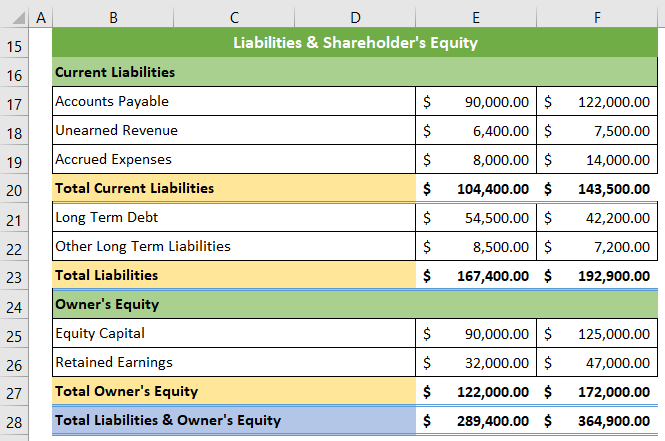
Loe edasi: Net Worth Formula Balance Sheet in Excel (2 sobivat näidet)
📌 4. samm: arvuta finantstulemused bilansist välja
Pärast bilansi koostamist saate lehest leida mõned finantstulemused. Nende väärtuste leidmiseks järgige alljärgnevaid samme 👇.
- Arvutada Võla suhe aastaks 2021 valige lahter E31 ja sisestage järgmine valem.
=E23/E14 
- Nüüd asetage kursor väljale all paremal lahtri positsioon ja kui täitekäepide saabub, lohistage seda paremale 2022. aasta suhtarvu arvutamiseks.

- Järgmiseks, et leida Jooksev suhe oma bilansis, klõpsake nupule E32 lahtrisse ja sisestage järgmine valem. Seejärel lohistage täitekäepide paremale nagu eelmises etapis, et arvutada 2022. aasta suhtarv.
=E11/E20 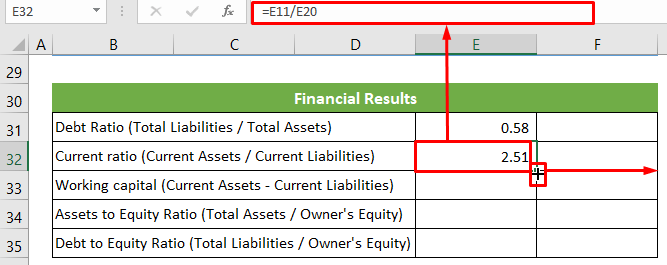
- Teine asi, saate arvutada Töötajate arv l aasta 2021 kohta sellelt lehelt. Selleks vali E33 rakk ja kirjutage järgmine valem. Seejärel lohistage täitekäepide paremale arvutada käibekapitali aastaks 2022.
=E11-E20 
- Peale selle saate arvutada Varade ja omakapitali suhe valides E34 rakk ja kirjutades järgmise valemi. Järgnevalt kasutage täitekäepide funktsioon sarnaselt 2022. aasta suhtarvu arvutamiseks.
=E14/E27 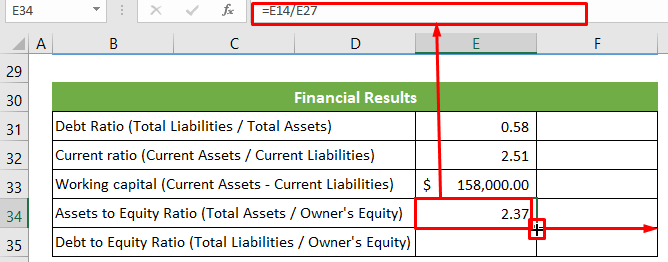
- Samamoodi saab arvutada Võla ja omakapitali suhe klõpsates nupule E35 rakk ja sisestades järgmise valemi. Seejärel kasutage valemit täitekäepide 2022. aasta suhtarvu arvutamiseks.
=E23/E27 
Lõpuks näeb teie finantstulemuste kokkuvõte välja selline 👇 Ja teie ettevõtte bilanss Exceli formaadis on nüüd täielikult valmis.
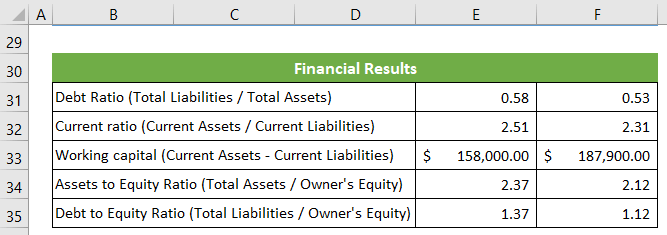
Loe edasi: Bilansi vorming Excelis ettevõtte jaoks ettevõtte jaoks
Bilansi pidamise eelised
Bilansi eelised on järgmised:
- Ettevõtte kasvu saab analüüsida väga lühikese aja jooksul.
- Selle lehe abil saate üsna lihtsalt teha palju suuri otsuseid, näiteks investeerida või aktsiaid tagasi võtta.
- Sellest lehest saate mitmeid finantstulemusi ja edusamme.
- Selle lehe abil saate ettevõtte arengut üsna lihtsalt ja kiiremini jälgida.
Asjad, mida meeles pidada
- Väga oluline on teada, et bilansi varade ja kohustuste kogusumma ning omakapital peavad olema võrdsed.
Kokkuvõte
Kokkuvõtteks olen selles artiklis käsitlenud ettevõtte bilanssi Exceli formaadis. Olen püüdnud kujutada kõiki asju, mida peaksite bilansi kohta teadma ja kõiki samme bilansi loomiseks üldiselt siin. Loodan, et see artikkel on teile kasulik ja informatiivne. Kui teil on veel küsimusi või soovitusi, siis kommenteerige siin.
Ja külastage ExcelWIKI et leida rohkem selliseid artikleid.

